导读 Multisim14.1怎么装?Multisim14是款非常强悍的电路访真软件,但是安装起来却很费劲,很多用户都不知道如何进行安装,kkX小编来给大家介绍下Multisim14.1安装教程,能够完美兼容win10系统的哦!Multisim14.1安装
Multisim14.1怎么装?Multisim14是款非常强悍的电路访真软件,但是安装起来却很费劲,很多用户都不知道如何进行安装,kkX小编来给大家介绍下Multisim14.1安装教程,能够完美兼容win10系统的哦!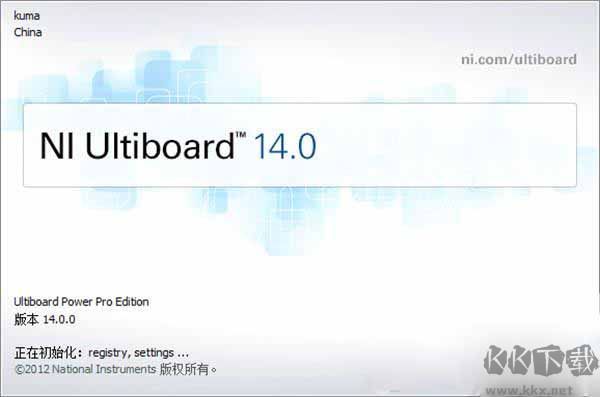
Multisim14.1安装前提
1.安装全程须断网,否则易安装不成功;
2.解压和安装前先关闭360、电脑管家等所有杀毒软件,防止误杀补丁,导致安装失败;
3.Multisim14.1适用于Win7/8.1/10(32/64位)系统,亲测可用!
Multisim14.1安装过程
1、没有下载Multisim14.1的用户点击这里下载起来;
2、找到NI_Circuit_Design_Suite_14_1.iso,鼠标右击选择【解压文件】
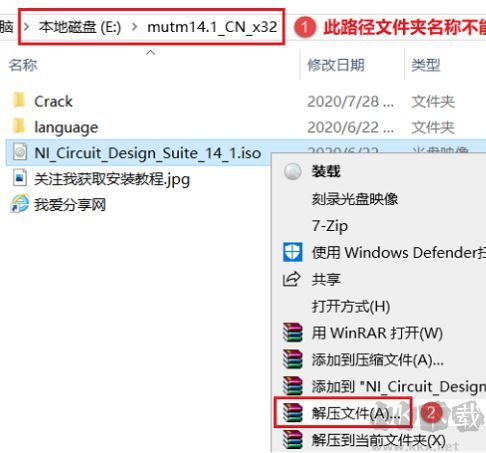
3、双击打开NI_Circuit_Design_Suite_14_1文件夹,找到autorun.exe,鼠标右击选择【以管理员身份运行】;
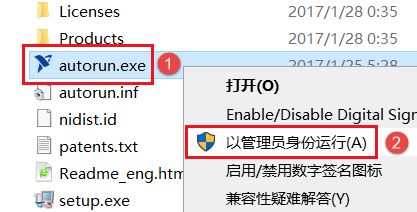
4、点击【Install NI Circuit Design Suite 14.1】开始安装;
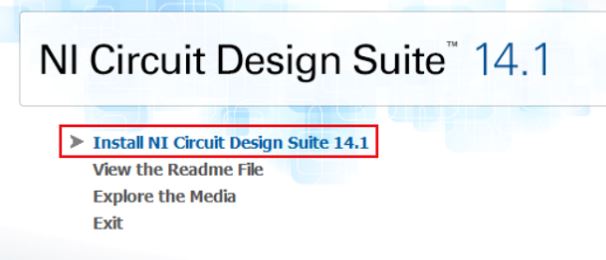
5、在Full Name和Origination输入任意英文即可,然后在Serial Number栏中随意填写:123455,然后点击【Next】继续
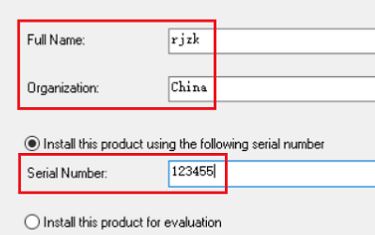
6、默认安装在C盘,点击【Browse】可修改软件安装路径,注意:安装路径文件夹名称不能含有中文字符!小编这里将软件安装在D盘Multisim14文件夹下,然后点击【Next】;
温馨提示:请记住软件安装路径,后续破解的时候需要用到。
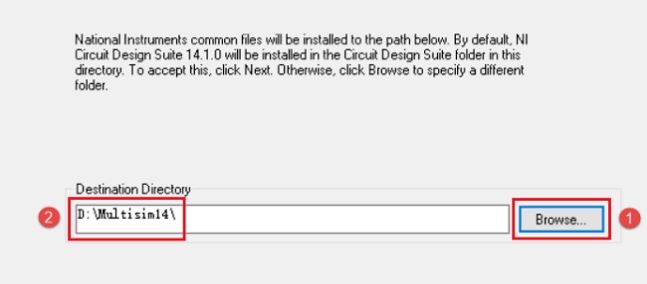
7、选择安装组件,如果想要安装其他组件,下拉列表中选择第一项【Install this feature to alocal drive】,小编选择这里安装全部组件,完成之后点击【Next】;
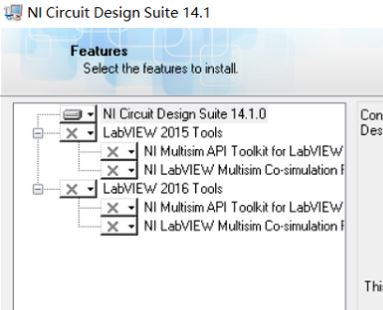
8、先取消Search for前面的勾选,然后点击【Next】,如图:
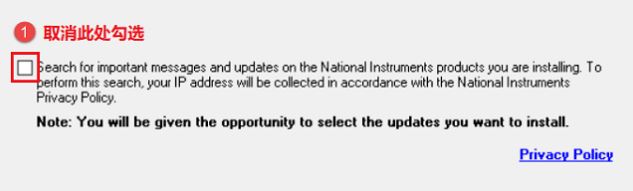
9、许可协议,先勾选I accept,然后点击【Next】
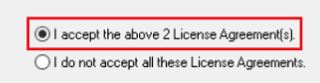
10、正在安装中,这个过程大概需要10分钟左右的时间,请耐心等待
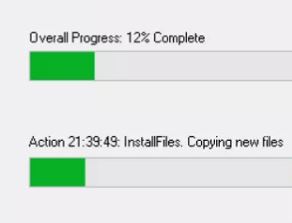
11、安装完成,点击【Next】,弹出窗口提示需重启电脑,点击【Restart Later】暂不重启;
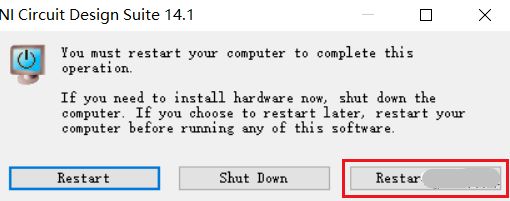
12、接着我们找到之前下载的压缩包文件,打开Crack文件夹,找到NI License Activator 1.2.exe,鼠标右击选择【以管理员身份运行】;
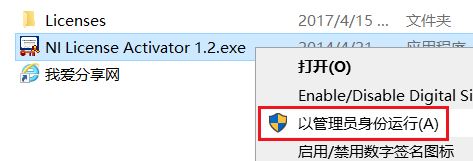
13、打开补丁界面,对Multisim14.1.0的组件【BaseEdition】,依次右击选择【Activate】,将七个框由灰变绿,激活完成,如图:
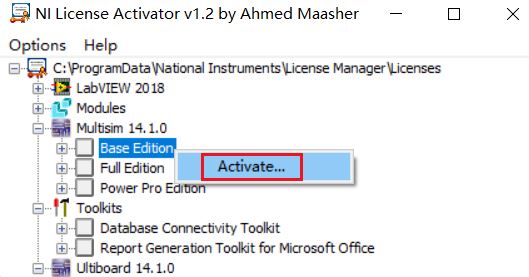
14、WIN10系统不自动创建桌面图标,点击桌面左下角【开始】按钮在弹出右侧程序列表中找到Multisim14.1快捷方式,鼠标左键按住不放直接拖拽至桌面生成图标,如图:
www.kkx.net
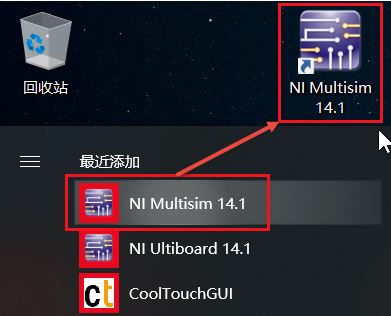
15、在Multisim14.1图标,鼠标右击选择【以管理员身份运行】
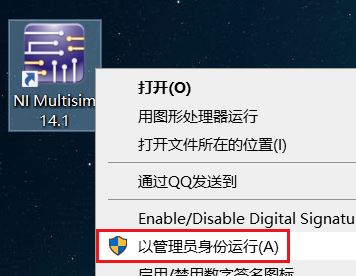
16、打开Multisim14.1软件,英文版界面,好了,我们将软件关闭,接下去进行汉化操作;
17、在之前下载解压得到的文件夹双击打开language文件夹,找到Chinese-simplified文件夹,将其复制粘贴到Multisim14.1的安装目录中stringfiles文件夹下,汉化完成;
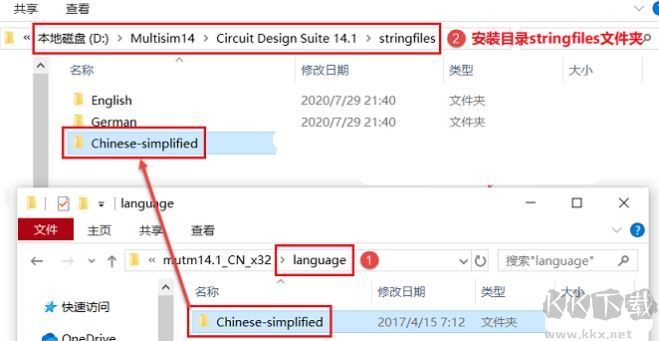
17、重新打开Multisim14.1即可看到中文界面啦~
以上便是kk下载给大家介绍的Multisim14.1详细安装教程(兼容win10)!
免责声明:本文由用户上传,如有侵权请联系删除!